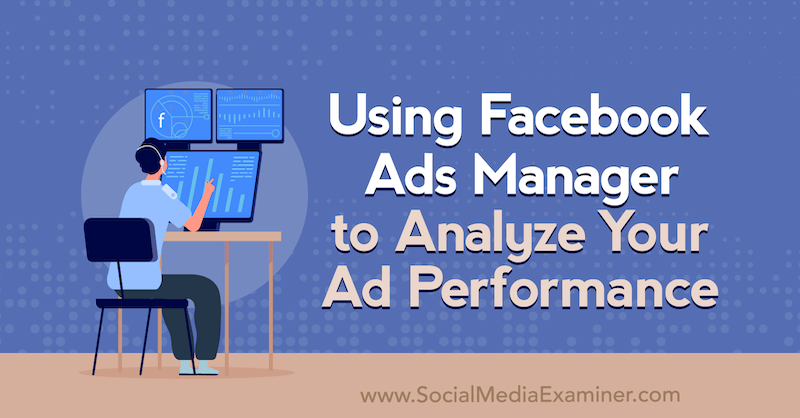כיצד לתקן אפשרות אתחול כפול שלא מופיע ב-Windows
Windows 10 חלונות 11 גיבור / / April 03, 2023

עודכן לאחרונה ב

לא מצליחים לאתחל למערכת ההפעלה הרצויה? הנה כמה תיקונים שכדאי לנסות אם אתה נתקל בבעיות עם אפשרות האתחול הכפול שלא מופיעה ב-Windows.
Windows היא עדיין ללא ספק מערכת ההפעלה הפופולרית ביותר לשולחן העבודה בעולם. עם זאת, ישנם מקרים שבהם אולי תרצה להשתמש בגרסה קודמת של Windows, או אפילו במערכת הפעלה אחרת לגמרי, כגון לינוקס. למרבה המזל, קל להשתמש במספר מערכות הפעלה באותו מחשב באמצעות אתחול כפול.
אתחול כפול מאפשר לך לבחור איזו מערכת הפעלה תיטען בעת הפעלת המחשב. תראה רשימה של מערכות ההפעלה הזמינות ותוכל לבחור איזו נטענת. אם לא תבחר, אפשרות ברירת המחדל תיטען לאחר פרק זמן מוגדר.
עם זאת, לפעמים אתה עלול לגלות שתפריט האתחול הכפול לא מופיע, ואתה מאתחל ישירות למערכת ההפעלה המוגדרת כברירת מחדל. הנה כמה דברים שאתה יכול לנסות אם אתה נתקל בבעיות עם אפשרות האתחול הכפול שלא מופיעה ב-Windows.
1. הפעל את תפריט האתחול באמצעות שורת הפקודה
אחת הסיבות לכך שאינך רואה את אפשרות האתחול הכפול היא כי תפריט האתחול הושבת. אתה יכול להפעיל את זה מחדש באמצעות כלי השירות Boot Configuration Data בשורת הפקודה.
אתה יכול גם להשתמש ב- Windows PowerShell או ביישומי Windows Terminal החדשים יותר כדי להשלים שלב זה.
כדי להפעיל את תפריט האתחול בשורת הפקודה:
- לחץ על לחפש סמל בשורת המשימות.
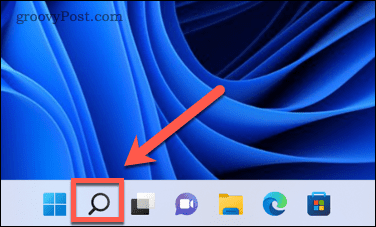
- סוּג cmd לאחר מכן לחץ לחיצה ימנית על שורת פקודה אפליקציה ובחר הפעל כמנהל.
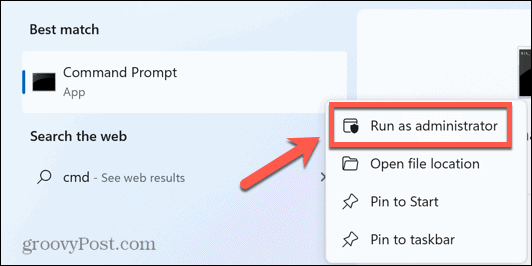
- סוּג bcdedit /set {bootmgr} displaybootmenu כן ולחץ להיכנס.
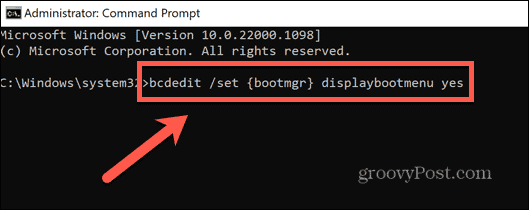
- אם הזנת את הפקודה כהלכה, אתה אמור לראות הודעה המודיעה לך שהפעולה הושלמה בהצלחה.
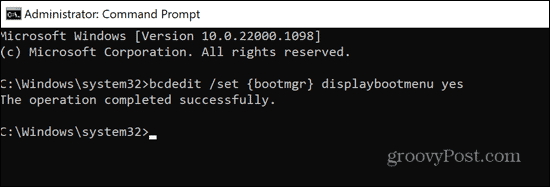
- הפעל מחדש את המחשב ובדוק אם אפשרות האתחול הכפול חזרה.
2. השתמש ב-EasyBCD כדי להגדיר את הגדרות האתחול
אם הפקודה bcdedit לא עבדה, אתה יכול לנסות להשתמש באפליקציה המאפשרת לך להגדיר את נתוני תצורת האתחול. אתה יכול לנסות להשתמש באפליקציה זו כדי להבטיח שתפריט האתחול מוגדר כך שיפעל כפי שהיית רוצה. EasyBCD הוא בחינם לשימוש אישי, אם כי תצטרך לספק שם ואימייל כדי לגשת להורדה.
כדי להגדיר הגדרות אתחול באמצעות EasyBCD:
- הורד והתקן EasyBCD.
- הפעל את האפליקציה.
- נְקִישָׁה ערוך תפריט אתחול.
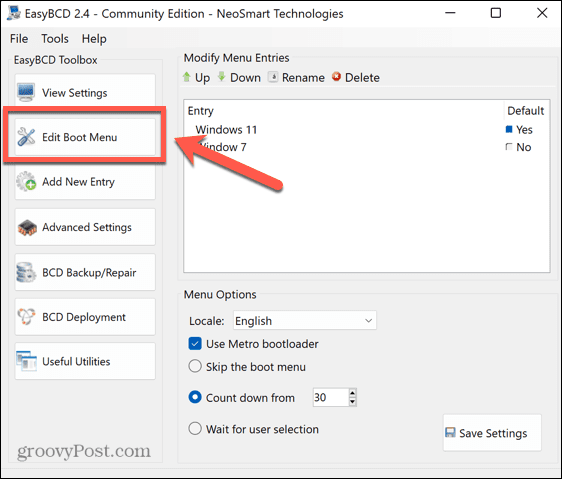
- אתה אמור לראות את אפשרויות האתחול הכפול שלך המפורטות כאן. ניתן לשנות את הסדר ולבחור באפשרות ברירת המחדל.
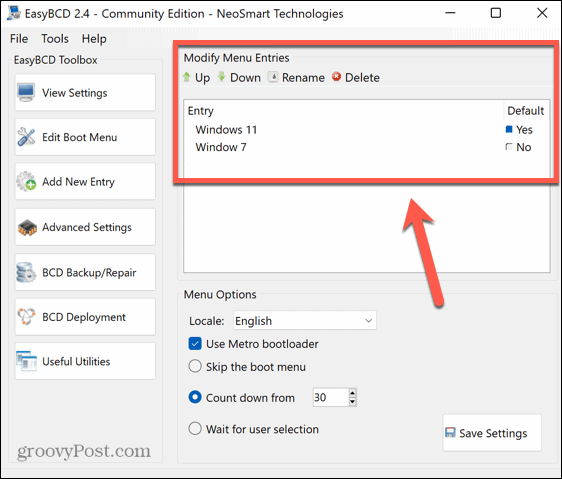
- אם חסר אחד, לחץ הוסף ערך חדש כדי להוסיף אותו בחזרה.
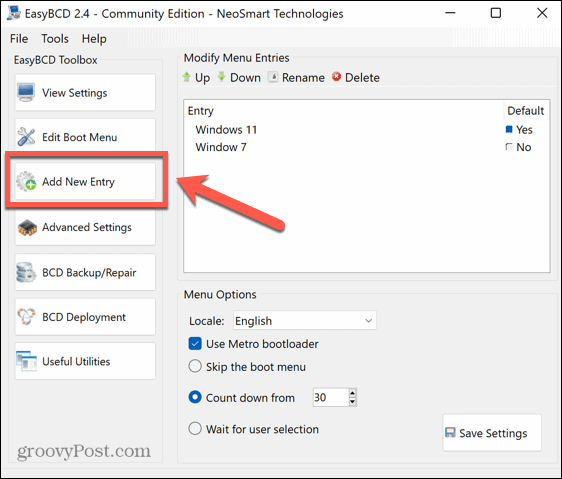
- בחר את סוג מערכת ההפעלה, תן לה שם, בחר את הכונן שבו מותקנת מערכת ההפעלה ולאחר מכן לחץ על הוסף ערך סמל.
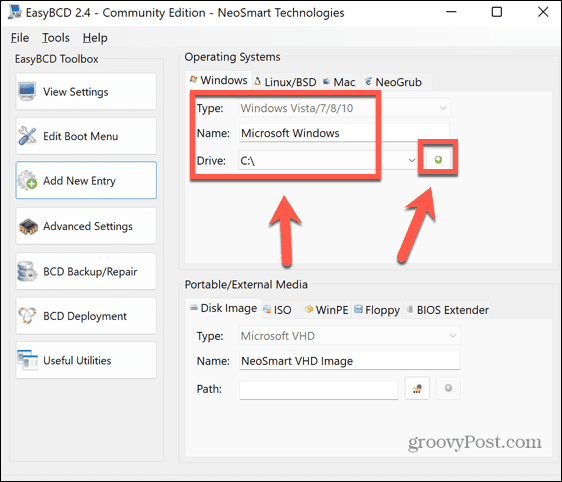
- נְקִישָׁה ערוך תפריט אתחול.
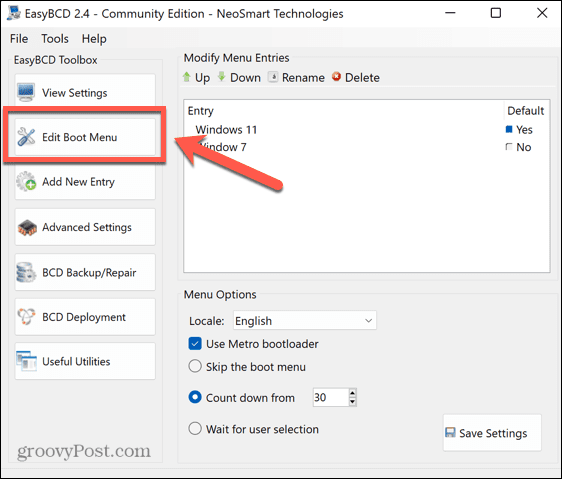
- בדוק את ה השתמש ב-Metro Bootloader תיבת סימון ובחר כמה זמן תרצה לתת לבחירת מערכת ההפעלה לאתחול.
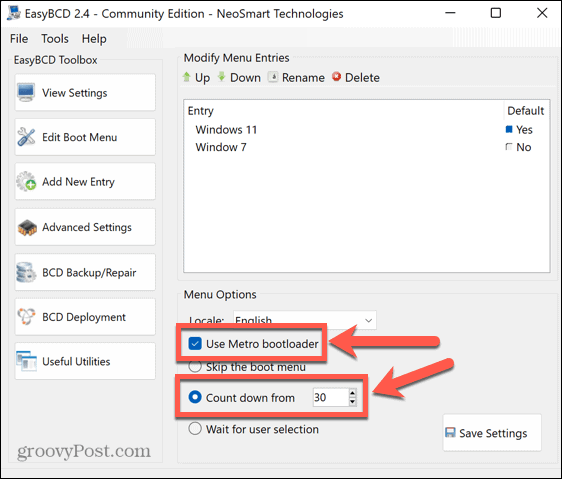
- נְקִישָׁה שמור הגדרות.
- הפעל מחדש את המחשב שלך, ואתה אמור לראות את אפשרויות האתחול הכפול שלך.
3. הגדר את הגדרות אתחול המערכת
בעיה אחת שעלולה להוביל לכך שאפשרות האתחול הכפול לא תופיע ב-Windows היא שהמערכת מאתחלת לפני שהייתה לך הזדמנות לבחור. אתה יכול להגדיר את משך הזמן שתפריט האתחול הכפול יציג לפני טעינת מערכת ההפעלה המוגדרת כברירת מחדל בהגדרות האתחול המתקדמות של המערכת.
כדי להגדיר הגדרות אתחול המערכת:
- לחץ על לחפש סמל בשורת המשימות.
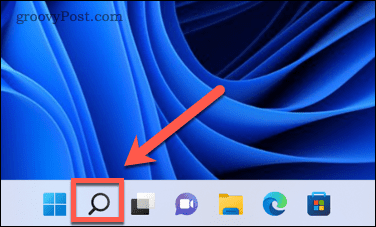
- תתחיל להקליד הגדרות מערכת מתקדמות ולחץ על הצג הגדרות מערכת מתקדמות כאשר הוא מופיע.
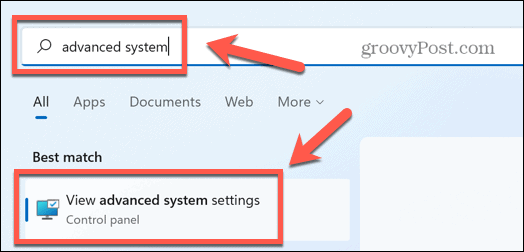
- תַחַת הפעלה ושחזור נְקִישָׁה הגדרות.
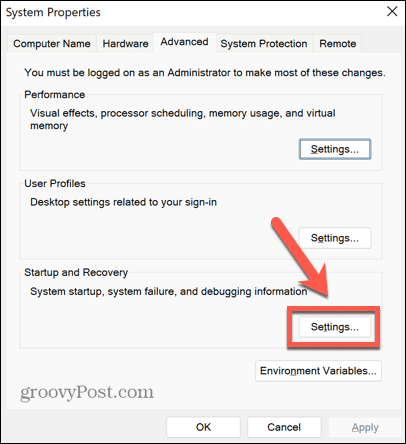
- להבטיח ש זמן להציג רשימה של מערכות הפעלה מסומן ומגדיר פרק זמן סביר להצגת רשימה זו, כגון 30 שניות.
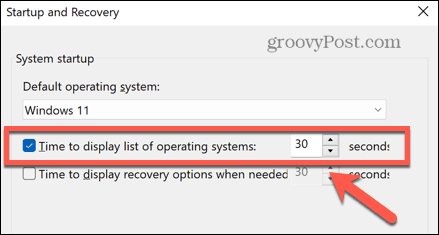
- נְקִישָׁה בסדר כדי לשמור כל שינוי.
- הפעל מחדש את המחשב ובדוק אם אפשרות האתחול הכפול מופיעה.
4. השתמש בכלי תצורת המערכת כדי להגדיר אפשרויות אתחול
דרך נוספת להבטיח שיש זמן מתאים לבצע את הבחירה שלך בתפריט האתחול הכפול היא להשתמש בכלי השירות של תצורת המערכת.
כדי להגדיר אפשרויות אתחול באמצעות כלי תצורת המערכת:
- לחץ על לחפש סמל בשורת המשימות.
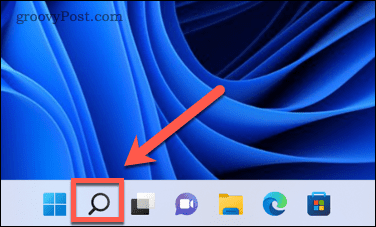
- תתחיל להקליד הגדרות מערכת ולחץ פעמיים על הגדרות מערכת האפליקציה כשהיא מופיעה.
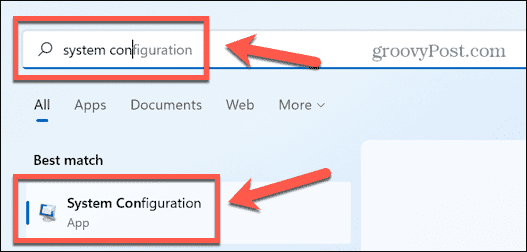
- לחץ על מַגָף לשונית.
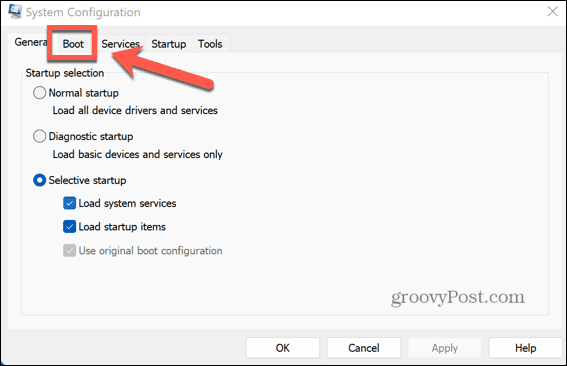
- הגדר את פסק זמן לפרק זמן סביר, כגון 30 שניות.
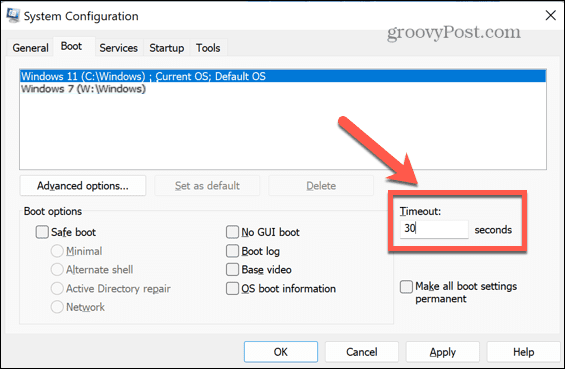
- נְקִישָׁה להגיש מועמדות והפעל מחדש את המחשב כדי לראות אם מופיעות אפשרויות האתחול הכפול.
5. השבת את ההפעלה המהירה של Windows
סיבה אפשרית נוספת לכך שאולי אינך רואה את תפריט האתחול הכפול היא שהפעלת את ההפעלה המהירה של Windows. במצב זה, כאשר אתה מכבה את המחשב, הוא מתנתק מחשבון המשתמש שלך ולאחר מכן שומר את מצב מערכת ההפעלה לקובץ שינה. כאשר אתה אתחול מחדש, במקום לטעון שוב את כל מנהלי ההתקנים ואת מצב המערכת הנוכחי, הוא פשוט מחזיר את התמונה מקובץ התרדמה ל-RAM, מה שמאיץ את תהליך האתחול.
הגדרה זו מופעלת בדרך כלל כברירת מחדל, אך מכיוון ש-Windows לא מבצעת כיבוי מלא, היא עלולה לעצור את טעינת תפריט האתחול הכפול. השבתת הפעלה מהירה עשויה לפתור בעיה זו.
כדי להשבית את ההפעלה המהירה של Windows:
- לחץ על לחפש סמל בשורת המשימות.
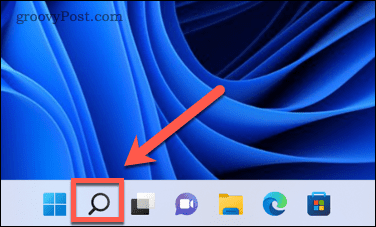
- תתחיל להקליד לוח בקרה ולחץ פעמיים על לוח בקרה האפליקציה כשהיא מופיעה.
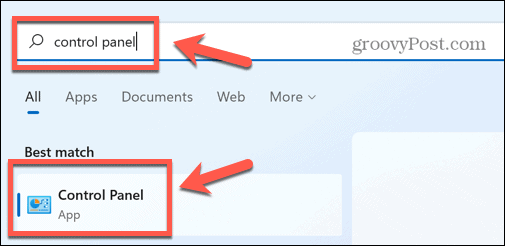
- נְקִישָׁה מערכת ואבטחה.
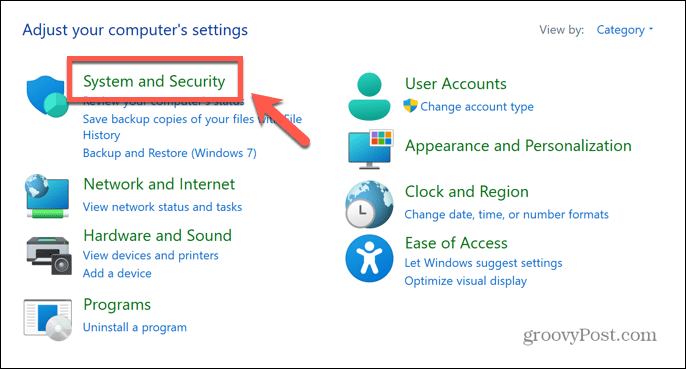
- בחר אפשרויות צריכת חשמל.
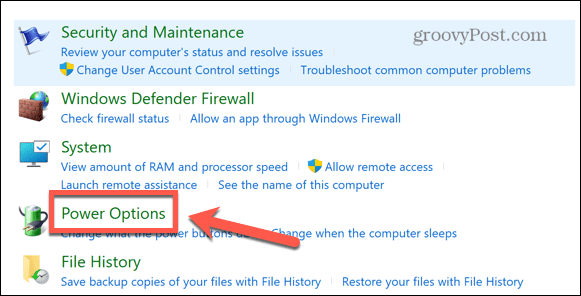
- בתפריט השמאלי, לחץ בחר מה עושים כפתורי ההפעלה.
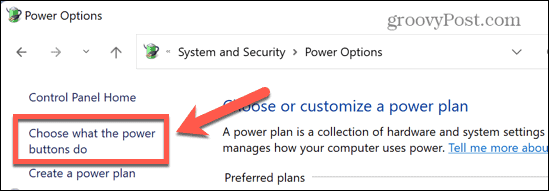
- נְקִישָׁה שנה הגדרות הזמינות כרגע.

- תַחַת הגדרות כיבוי תוודא ש הפעל אתחול מהיר אינו מסומן.
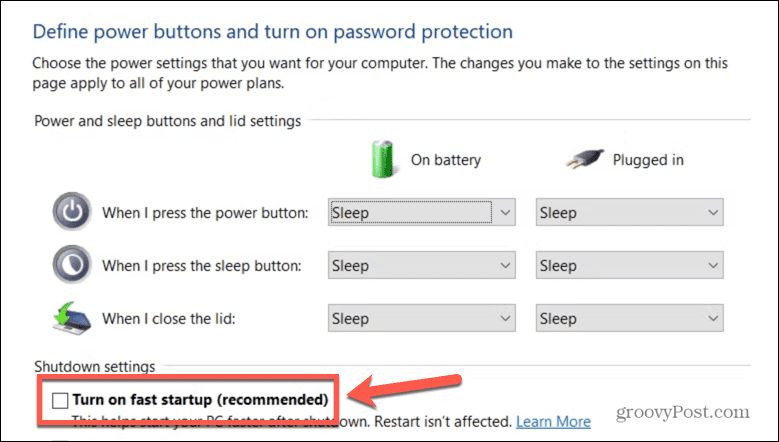
- נְקִישָׁה להציל.
- הפעל מחדש את המחשב כדי לראות אם תפריט האתחול הכפול חוזר.
פתרון בעיות של Windows
אם נתקלת בבעיות עם אפשרות האתחול הכפול שלא מופיעה ב-Windows, אני מקווה שאחד מהתיקונים לעיל עזר. אם אתה מוצא פתרונות שימושיים אחרים, אנא הודע לנו בהערות למטה.
בעיות אתחול כפול אינן הבעיות היחידות שעלולות להתרחש ב-Windows. אם אתה רואה את שגיאה ERR_CONNECTION_TIMED_OUT, אז יש כמה תיקונים שאתה יכול לנסות. אם זה ה שגיאת קוד 43 זה גורם לך צער, יש כמה שינויים שאתה יכול לנסות לפתור את הבעיה.
יש גם כמה צעדים שאתה יכול לנקוט אם Snip and Sketch לא עובד על Windows.
כיצד למצוא את מפתח המוצר של Windows 11
אם אתה צריך להעביר את מפתח המוצר של Windows 11 או רק צריך אותו כדי לבצע התקנה נקייה של מערכת ההפעלה,...
כיצד לנקות את המטמון של Google Chrome, קובצי Cookie והיסטוריית גלישה
Chrome עושה עבודה מצוינת באחסון היסטוריית הגלישה, המטמון והעוגיות שלך כדי לייעל את ביצועי הדפדפן שלך באינטרנט. זה איך לעשות...
התאמת מחירים בחנות: כיצד לקבל מחירים מקוונים בזמן קניות בחנות
קנייה בחנות לא אומרת שאתה צריך לשלם מחירים גבוהים יותר. הודות להבטחות התאמת מחיר, תוכלו לקבל הנחות מקוונות בזמן הקניות ב...